어버이날을 맞아 모든 동영상에 음성을 추가하는 쉬운 방법
어머니의 날은 당신이 얼마나 사랑하는지 표현하기에 완벽한 시기입니다. 비디오 메시지는 많은 의미를 가지지만, 목소리를 추가함으로써 더 현실적이고 친숙하게 느껴집니다. 마음에서 우러나오는 말을 하여 더 개인적인 방식으로 생각을 전달할 수 있습니다. 오래된 사진 슬라이드쇼, 짧은 비디오, 가족 클립 등 어떤 것이든 당신의 목소리를 더하면 감정과 의미가 더해집니다. 기술 전문가가 아니어도 비디오에 음성 해설을 추가할 수 있는 간단한 도구들이 있어 메시지를 시각과 잘 맞추어 녹음할 수 있습니다. 이는 쉽게 만들 수 있는 진심 어린 선물입니다.
파트 1: 왜 비디오에 음성 해설을 추가해야 하나요?
비디오에 내레이터를 추가하면 더 개인적이고 진짜처럼 느껴집니다. 어머니의 날 비디오와 같은 것에 완벽합니다. 기억을 이야기하거나, 이야기를 들려주거나, 감사의 마음을 표현할 때, 목소리는 텍스트만으로는 할 수 없는 의미를 더해줍니다. 비디오에 음성 해설을 추가하는 간단한 방법은 더 깊은 연결을 가능하게 하며, 평범한 클립을 특별한 것으로 만듭니다.
메시지를 개인적으로 만듦
화면에 캐릭터를 삽입하는 것도 좋지만, 목소리를 듣는 것만으로 모든 것이 달라집니다. 텍스트에는 없는 감정, 따뜻함, 진실성을 더해줍니다. 당신의 목소리는 "고마워요"를 전하는 최고의 방법이며, 기억을 나누는 데 가장 좋은 방법입니다.
이야기를 들려주는 데 도움을 줌
자신의 말로 이야기를 할 수 있습니다. 어머니는 항상 내가 좋아하는 음식을 만들었고, 내가 싫어하는 날에는 나를 응원해 주셨어요. 비디오에 음성 해설을 추가하면 마치 어머니 옆에 앉아 있는 것처럼 작은 이야기를 분명하게 들려줄 수 있습니다.
비디오를 더 흥미롭게 만듦
조용한 비디오나 배경음악만 있는 비디오는 비어 보일 수 있습니다. 하지만 내레이터는 시청자의 관심을 끌고 비디오를 통해 시청자를 안내하며 모든 클립과 사진에 의미를 부여합니다.
모든 종류의 비디오에 적합
음성 해설은 다음과 같은 것들에 사용될 수 있습니다.
- 오래된 가족 사진 슬라이드쇼
- 헌정 비디오
- 과거 휴일의 재미있는 비디오 클립
- 간단한 비디오 메시지
목소리를 추가함으로써 이러한 것들이 모두 더 진심 어린 것으로 변합니다.
파트 2: 어머니의 날을 위한 비디오에 음성 해설을 추가하는 다양한 방법
방법은 하나가 아닙니다. 자신의 목소리를 녹음하거나 도구를 사용해 문장에서 오디오를 만드는 두 가지 방법 모두 간단하고 효과적입니다.
방법 A: 자신의 목소리 녹음하기
자신의 목소리를 녹음하는 것은 내레이터를 만드는 가장 쉬운 방법입니다. 방법은 다음과 같습니다.
1. 스마트폰 또는 마이크 사용
고급 장비는 필요 없습니다. 대부분의 스마트폰에는 내장된 음성 녹음기가 있습니다. 마이크가 있는 이어폰을 사용할 수도 있습니다.
2. 진심으로 말하기
비디오에 음성 해설을 추가하기 전에 무엇을 말할지 생각해 보세요. 완벽할 필요는 없습니다. 웃음이 조금 섞여도 메시지를 더 감동적으로 만들 수 있습니다.
3. 비디오 앱에 녹음 내용 추가
CapCut, iMovie 또는 Adobe Premiere Rush와 같은 무료 앱을 사용하세요. 이 앱들을 사용하면 비디오와 오디오를 가져와서 하나의 파일로 저장할 수 있습니다.
방법 B: AI 텍스트 음성 변환 사용
자신의 목소리를 녹음하는 것이 부끄럽다면 AI 음성 도구를 추천합니다.
1. 메시지 입력
말하고 싶은 것을 작성하세요. 짧은 감사, 기억, 또는 시일 수 있습니다.
2. 목소리 스타일 선택
비디오에 음성 해설을 추가할 수 있는 대부분의 AI 도구는 남성, 여성, 따뜻한 목소리, 부드러운 목소리, 밝은 목소리 등 다양한 목소리 옵션을 제공합니다. 콘텐츠에 맞는 목소리를 선택하세요.
3. 비디오와 동기화
오디오가 준비되면 편집 도구를 사용하여 비디오에 추가하세요. 짧은 시간 안에 매우 진심 어린 메시지가 완성됩니다.
이 방법은 메시지를 명확하고 안정적이며 의미 있게 전달하고 싶은 분들에게 이상적입니다.
파트 3: 어머니의 날을 위한 비디오에 음성 해설을 추가할 수 있는 최고의 도구들
어머니의 날을 맞이하여 비디오에 내레이터를 추가할 수 있는 간단한 도구들이 많이 있습니다. 자신의 목소리를 녹음하거나 음성 합성 도구를 사용하고자 할 때 이 도구들은 쉽게 사용할 수 있습니다. 특별한 기술이나 비싼 소프트웨어는 필요 없습니다. 대부분의 옵션은 기본 기능을 제공하며, 스마트폰이나 컴퓨터에서 사용할 수 있어 모두가 쉽게 사용할 수 있습니다. 아래는 개인적인 음성 메시지로 비디오에 음성 해설을 쉽게 추가할 수 있는 최고의 도구들입니다.
1. CapCut
CapCut은 Android와 iPhone에서 모두 사용할 수 있는 무료 비디오 편집 앱입니다. 이 앱에서는 목소리를 직접 녹음하고 비디오에 정확히 원하는 위치에 넣을 수 있습니다. 오디오를 자르거나, 볼륨을 조절하거나, 비디오와 잘 맞게 조정할 수 있습니다. 레이아웃이 간단하고 누구나 비디오에 음성 해설을 추가하려는 사람이라면 쉽게 사용할 수 있습니다.
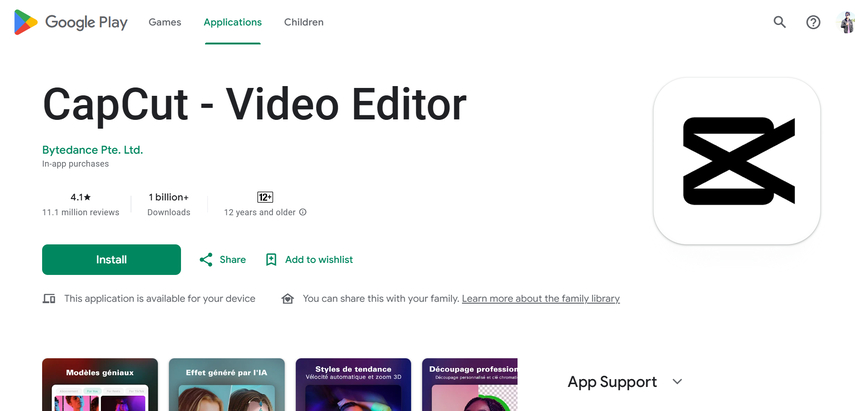
2. iMovie (Mac/iOS)
iMovie는 iPhone, iPad 및 Mac 컴퓨터에서 사용할 수 있습니다. iMovie에는 비디오 재생 중에 목소리를 녹음할 수 있는 내장된 오디오 녹음 기능이 있습니다. 이 기능은 메시지의 타이밍을 맞추기 쉽게 만듭니다. 타임라인에서 직접 비디오에 음성 해설을 추가할 수 있으며, 오디오는 필요에 따라 이동하거나 잘라낼 수 있습니다.
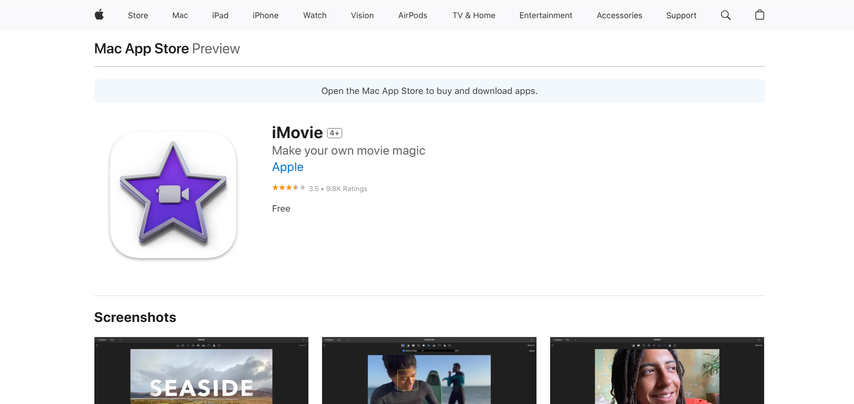
3. Adobe Premiere Rush
Adobe Premiere Rush는 컴퓨터와 모바일에서 사용할 수 있는 간단한 편집 프로그램입니다. 오디오를 녹음하고, 오디오 클립을 자르고 배치하며 비디오와 매끄럽게 맞출 수 있습니다. 편리한 기능으로 배경 소음 제거 후 음성 해설을 추가할 수 있어 목소리가 더 선명하게 들립니다.
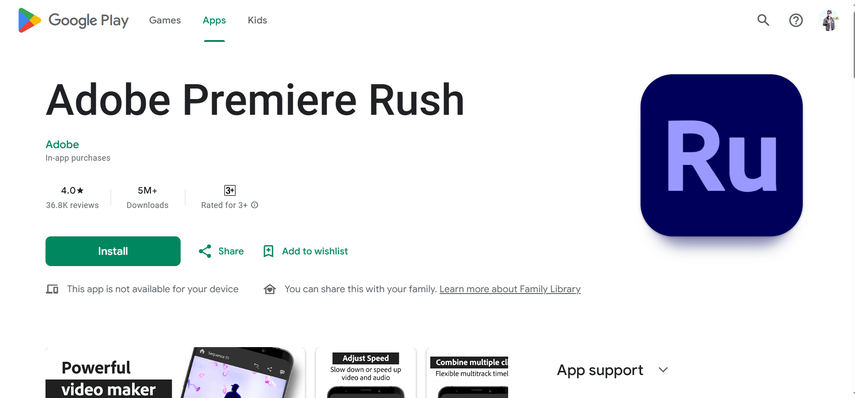
4. Clipchamp (Windows/Web)
Clipchamp는 Windows에서 실행되는 Microsoft의 온라인 비디오 편집기입니다. 다운로드 없이 웹 브라우저에서 바로 사용할 수 있습니다. 목소리를 녹음하거나 음성 합성 기능을 사용하여 내레이터를 만들 수 있습니다. 간단한 타임라인을 통해 오디오와 비디오를 드래그하여 제대로 맞출 수 있습니다. 비디오에 음성 해설을 추가하고 온라인에서 쉽게 작업하고 싶다면 Clipchamp를 추천합니다.
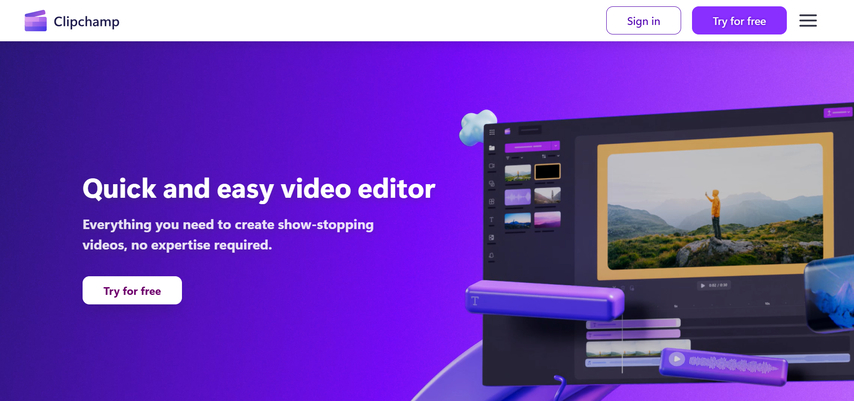
파트 4: 보너스 팁: 어버이날 비디오에 감동적인 음성 해설 추가하기
자신의 목소리를 싫어하더라도 비디오에 특별한 무언가를 추가할 수 있는 방법이 있습니다. HitPaw VoicePea는 메시지를 명확하고 따뜻한 내레이션으로 변환합니다. 부드럽고 차분한 목소리를 선택하여 비디오에 음성 해설을 추가할 수 있으며, 어버이날에 완벽합니다. 메시지를 입력하고 오디오를 선택한 후 저장하면 됩니다. 그 후, 간단한 편집 앱을 사용하여 비디오에 추가할 수 있습니다. 당신의 감정을 빠르고 쉽게, 그리고 진심 어린 목소리로 전달할 수 있습니다.
HitPaw VoicePea의 주요 특징
- 고급 AI 텍스트-음성 변환 엔진: 여러 가지 현실적인 AI 음성을 지원하여 전 세계와의 소통이 용이합니다.
- 초자연적인 음성 출력: 100% 진짜처럼 들리는 인간적인 연설을 생성합니다.
- 다양한 음성 스타일: 감정을 완벽하게 포착하고 전달할 수 있는 12개의 독특한 음성 톤을 제공합니다.
- 사용자 친화적인 디자인: 직관적인 인터페이스로 누구나 쉽게 음성 해설을 만들 수 있습니다.
어버이날 비디오에 HitPaw VoicePea로 음성 해설 추가하는 방법
단계 1: 영어 텍스트 입력 또는 파일 업로드
먼저 영어 텍스트를 직접 입력하거나 파일을 업로드하세요. 텍스트를 입력할 경우, 최소 5자 이상 입력해야 합니다. 파일을 업로드할 경우 .txt 또는 .srt 형식으로 최소 5자 이상 포함된 파일이어야 합니다.
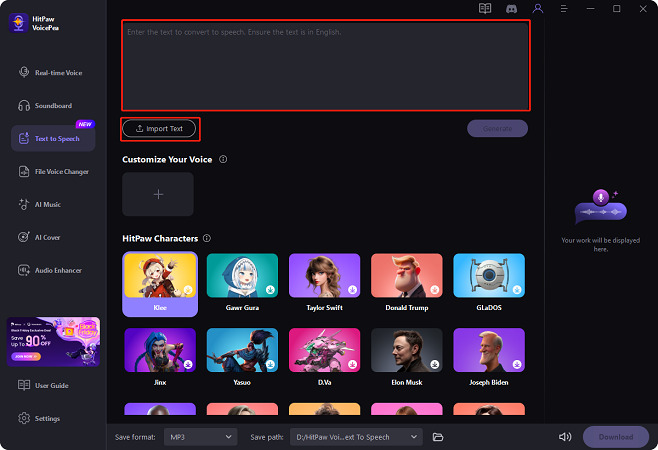
단계 2: 음성 캐릭터 선택
사용하고 싶은 음성 캐릭터를 선택하세요. 각 캐릭터의 음성을 샘플을 통해 미리 들을 수 있습니다. 이를 통해 최종 결과가 어떻게 들릴지 알 수 있습니다.
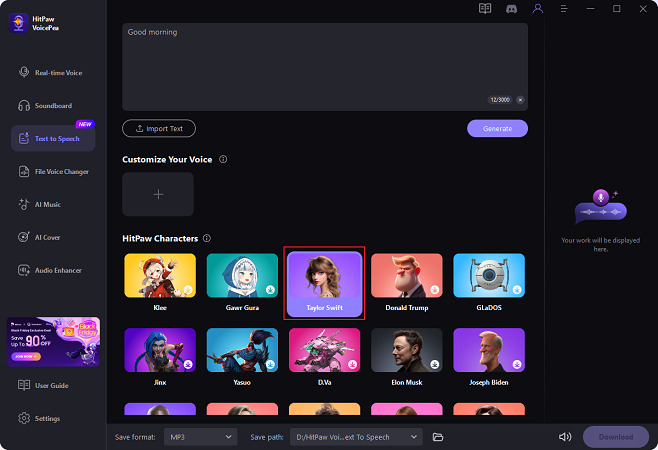
단계 3: "Generate" 클릭하여 프로젝트 생성
텍스트를 확인하고 음성 캐릭터를 선택한 후, "Generate" 버튼을 클릭하여 프로젝트 생성이 시작됩니다. 텍스트 입력이 클 경우 더 오래 걸릴 수 있습니다.
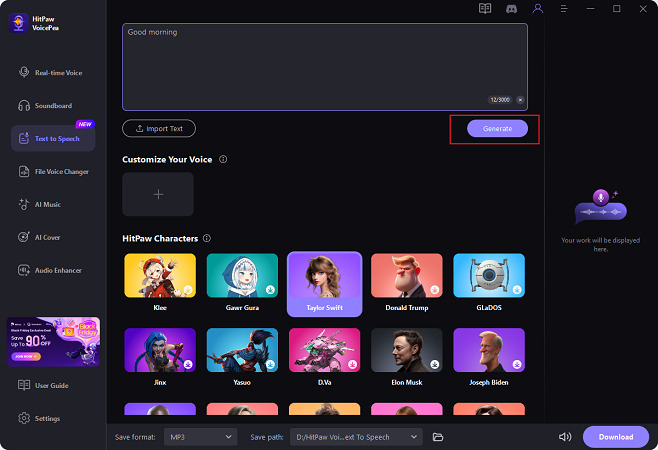
단계 4: 프로젝트 클릭하여 다운로드
프로젝트가 생성된 후, 해당 프로젝트를 클릭하여 다운로드 옵션을 열고, "Download" 버튼을 클릭하여 파일을 컴퓨터에 저장하세요.
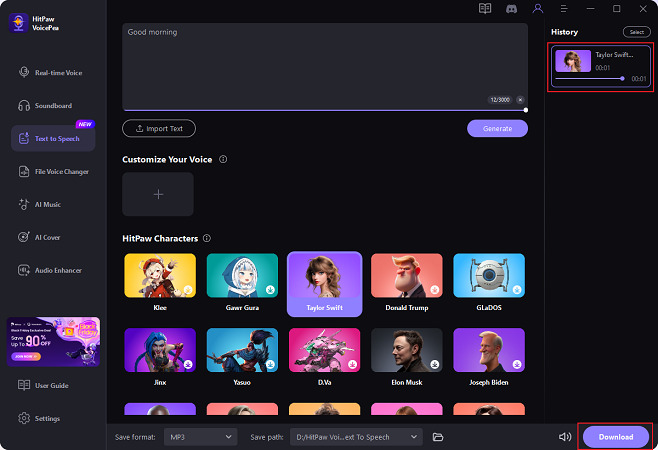
단계 5: 여러 프로젝트 선택하여 배치 다운로드
여러 프로젝트를 한 번에 다운로드하려면 "Select" 버튼을 클릭하여 배치 다운로드 모드로 진입하고, 필요한 프로젝트를 선택한 후 "Download"를 클릭하여 한 번에 저장하세요.
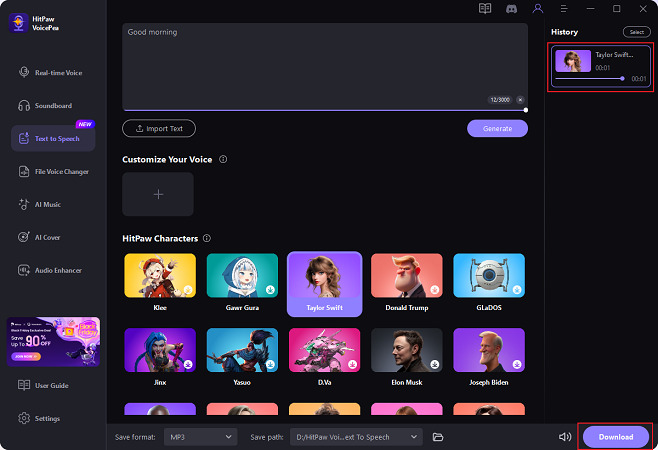
어버이날 비디오에 음성 해설 추가하기에 대한 FAQs
Q1. 음성 해설과 함께 배경 음악을 사용할 수 있나요?
A1. 음악은 너무 크지 않게 조정하여 음성 해설이 잘 들리도록 하세요. 많은 비디오 앱에서는 음성 해설을 추가할 때 음악 볼륨을 조절할 수 있습니다.
Q2. AI 음성 해설은 충분히 현실감 있게 들리나요?
A2. HitPaw VoicePea와 같은 우수한 AI 도구는 매우 자연스럽게 들립니다. 목소리처럼 깊은 감정을 전달하는 것은 어려울 수 있지만, 여전히 따뜻하고 선명하게 들립니다.
마무리
음성 해설을 추가하는 것은 어버이날 비디오를 돋보이게 만드는 최고의 방법 중 하나입니다. 간단한 비디오가 감정과 사랑이 가득한 것으로 변합니다. 목소리를 녹음하거나 AI를 사용하든, 어머니에게 잊지 못할 개인적인 터치를 추가할 수 있습니다. 음성 녹음에 대해 확신이 없거나 비디오에 음성 해설을 빠르게 추가해야 할 때는 HitPaw VoicePea가 최적의 선택입니다. 메시지를 입력하고 목소리를 선택하기만 하면 됩니다. 간단하고 빠르며 진실된 메시지입니다. 올해 어버이날에는 비디오에 여러분의 목소리를 추가해보세요.








 HitPaw Univd
HitPaw Univd  HitPaw VikPea
HitPaw VikPea HitPaw FotorPea
HitPaw FotorPea

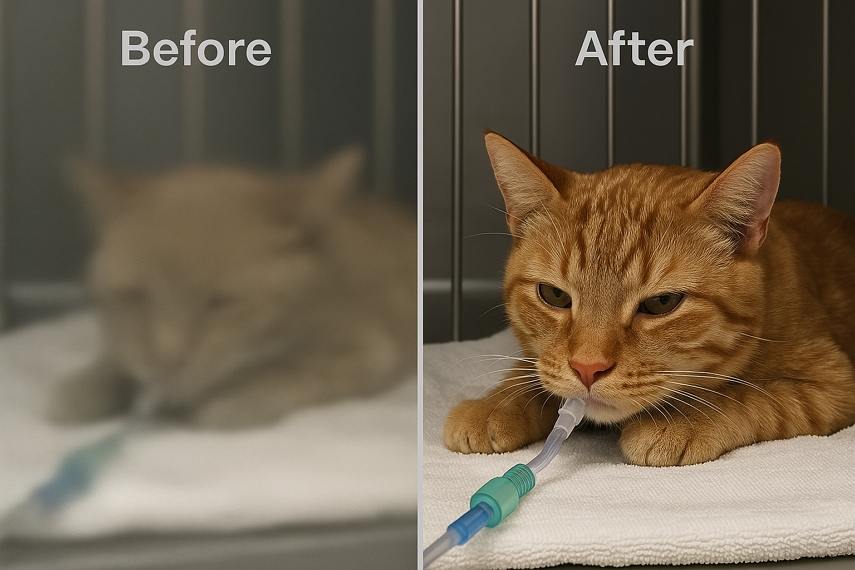

이 문서 공유하기:
제품 등급을 선택하세요:
김희준
편집장
프리랜서로 5년 이상 일해왔습니다. 새로운 것들과 최신 지식을 발견할 때마다 항상 감탄합니다. 인생은 무한하다고 생각하지만, 제 자신은 한계를 모릅니다.
모든 기사 보기댓글 남기기
HitPaw 기사에 대한 리뷰 작성하기